티스토리 뷰
Windows 10 부팅시 오류가 발생하여 자동 복구를 진행하고자 할때 불특정 에러로 인해 복구가 실패된다면 아래와 같은 방법을 시도해 볼 수 있습니다.
방법 1 : 윈도우즈 10 시동 복구 (legacy 방식 복구)
1. 윈도우즈 설치/복구용 USB/DVD를 준비합니다.
2. USB/DVD를 통해 USB/DVD 부팅합니다.
3. 윈도우즈 10 설치 화면에서 키보드 Shift + F10 키를 눌러 명령 프롬프트를 실행합니다.

4. 다음과 같이 명령을 입력합니다.
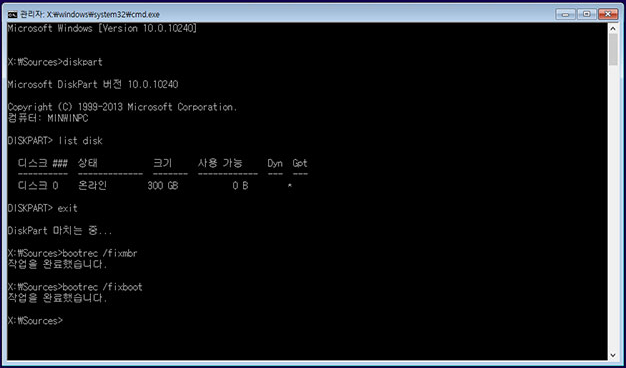
| X:\Sources>bootrec /fixmbr X:\Sources>bootrec /fixboot |
5. 해당 명령을 통해 문제가 해결되지 않는다면 다음과 같이 추가 명령을 입력합니다.

| X:\Sources>bootrec /rebuildbcd |
위 방법은 일반적인 경우 MBR 영역의 복구가 가능합니다. 하지만 UEFI 모드를 사용하는 경우 해결이 되지 않을 수 있습니다. 이 경우 다음과 같이 진행합니다.
방법 2 : 윈도우즈 10 시동 복구 (UEFI 방식 복구)
1. 윈도우즈 설치/복구용 USB/DVD를 준비합니다.
2. USB/DVD를 통해 USB/DVD 부팅합니다.
3. 윈도우즈 10 설치 화면에서 키보드 Shift + F10 키를 눌러 명령 프롬프트를 실행합니다.

4. 다음과 같이 명령을 입력합니다.
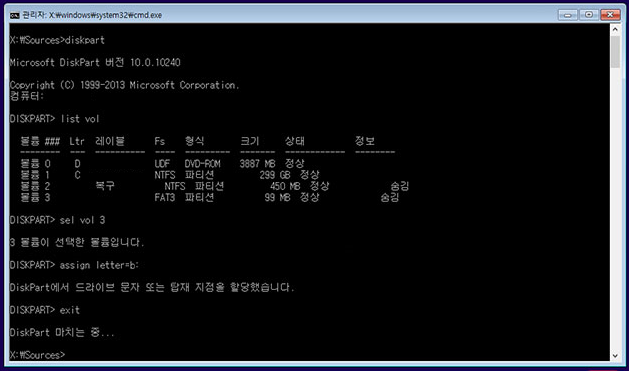
| X:\Sources>diskpart DISKPART>list vol DISKPART>sel vol 3 DISKPART>assign letter=b: DISKPART>exit |
list vol 명령을 통해 볼륨 목록을 확인하고,
sel vol ? (USB 또는 DVD 볼륨 번호) 명령으로 볼륨 선택 후
해당 볼륨을 B 드라이브로 마운트하기 위해 assign letter=b: 명령을 입력합니다.
그리고 exit 명령어로 diskpart를 종료합니다.
5. 다음과 같이 명령을 입력합니다.

| X:\Sources>cd /d b:efi\micfosoft\boot\ B:\EFI\Microsoft\Boot>bootrec /fixboot B:\EFI\Microsoft\Boot>ren bcd bcd.bak B:\EFI\Microsoft\Boot>bcdboot c:\windows /l ko-KR /s b: /f all |
부트 폴더로 이동하기 위해 cd /d b:\EFI\Microsoft\Boot\ 명령을 입력합니다.
부팅 영역을 복구하기 위해 bootrec /fixboot 명령을 입력합니다.
BCD 백업 및 삭제를 위해 reb BCD BCD.bak 명령을 입력합니다.
BCD 재생성을 위해 bcdboot c:\Windows /l ko-KR /s b: /f ALL 명령을 입력합니다.
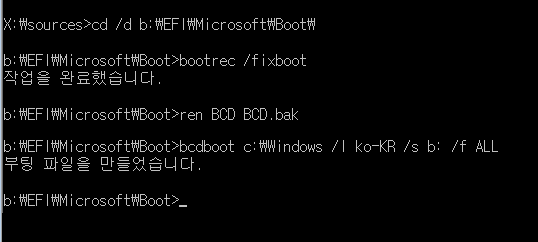
6. 설치/복구용 미디어 제거 후 컴퓨터를 재부팅하여 문제가 해결되었는지 확인합니다.
위 방법으로도 해결이 되지 않는다면 다른 컴퓨터에 디스크(SSD/HDD)를 연결하여 중요 데이터/파일을 백업한 후에 Windows를 다시 설치할 것을 권장합니다.
도움이 되셨길 바랍니다.
'IT > 소프트웨어' 카테고리의 다른 글
| 크롬 브라우저용 플러그인 PIP 확장 프로그램 (0) | 2019.04.23 |
|---|---|
| 프린터 상태가 오프라인으로 표시되면서 출력이 안될때 해결 방법 (0) | 2019.04.22 |
| Windows에서 한영 전환이 안될때 해결 방법 (0) | 2019.04.19 |
| NVSPCAP64.DLL 오류 발생시 해결 방법 (0) | 2019.04.16 |
| 윈도우즈 업데이트 폴더(SoftwareDistribution 폴더) 제거하기 (1) | 2019.04.01 |
- Total
- Today
- Yesterday
- 연결개수늘리기
- 네트워크연결공유
- 최대허용
- 인터넷속도느릴때해결방법
- 와이파이확장
- 페이지추출
- 크롬
- ntfs
- 읽기모드
- 이름없는친구
- iptime
- 접속수늘리기
- windows10
- 속도변경
- 공유기
- APC_INDEX_MISMATCH
- 웹사이트데이터지우기
- exFAT
- 모바일핫스팟
- 아이패드
- 아이폰
- 지불방법추가
- 이름확인
- 와이파이끊김
- USB메모리
- 인터넷연결공유
- 연결세션수늘리기
- 멀티브리지
- 무선확장
- 캐쉬삭제
| 일 | 월 | 화 | 수 | 목 | 금 | 토 |
|---|---|---|---|---|---|---|
| 1 | 2 | 3 | 4 | 5 | 6 | |
| 7 | 8 | 9 | 10 | 11 | 12 | 13 |
| 14 | 15 | 16 | 17 | 18 | 19 | 20 |
| 21 | 22 | 23 | 24 | 25 | 26 | 27 |
| 28 | 29 | 30 |
